
สารบัญ:
- ผู้เขียน John Day [email protected].
- Public 2024-01-30 13:05.
- แก้ไขล่าสุด 2025-01-23 15:12.
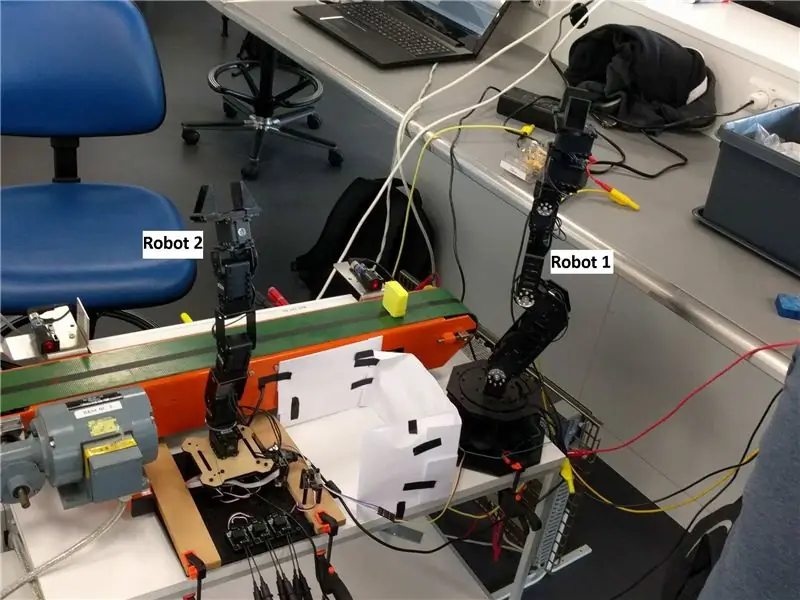
คำแนะนำนี้แสดงวิธีการสร้างระบบหุ่นยนต์สายพานลำเลียงที่เกินความสามารถ ซึ่งประกอบด้วยสายพานลำเลียงหนึ่งเส้น, plc, หุ่นยนต์สองตัว และ Pixy cam หน้าที่ของระบบคือการนำวัตถุสีจากสายพานลำเลียงและส่งต่อจากหุ่นยนต์ 1 ไปยังหุ่นยนต์ 2 ลงทะเบียนสีและส่งไปยังสายพานลำเลียงอีกครั้ง คำแนะนำนี้มีเฉพาะในส่วนของหุ่นยนต์เท่านั้น คำแนะนำเกี่ยวกับ PLC และสายพานลำเลียงจะไม่แสดงขึ้น
ระบบนี้ทำขึ้นเพื่อการศึกษา
ขั้นตอนของระบบนี้จะเป็นดังนี้:
- วัตถุสีถูกส่งไปยังสายพานลำเลียง
- เซ็นเซอร์ที่เชื่อมต่อกับ PLC จะตรวจจับวัตถุที่ส่วนท้ายของสายพานลำเลียง
- สายพานลำเลียงหยุด
- PLC ส่งสัญญาณไปยัง Robot 1 (พร้อมรับ)
- หุ่นยนต์ 1 หยิบวัตถุและเคลื่อนไปยังตำแหน่ง
- หุ่นยนต์ 1 ส่งสัญญาณไปยังหุ่นยนต์ 2 (พร้อมโอน)
- หุ่นยนต์ 2 เคลื่อนเข้าสู่ตำแหน่งโอน
- หุ่นยนต์ 2 รับวัตถุ
- วัตถุจะถูกถ่ายโอนในอากาศจากหุ่นยนต์ 1 ไปยังหุ่นยนต์ 2
- หุ่นยนต์ 2 ส่งสัญญาณไปยังหุ่นยนต์ 1 (วัตถุที่ได้รับสัญญาณ)
- Robot 2 จับวัตถุแล้วสแกนสีด้วย Pixy cam
- Robot 2 ส่งสัญญาณไปยัง PLC (สัญญาณสำหรับการเรียงลำดับสี)
- PLC จัดเก็บสีและติดตามวัตถุที่มีสี
- Robot 2 ส่งสัญญาณไปยัง PLC เพื่อหยุดสายพานลำเลียง
- หุ่นยนต์ 2 นำวัตถุกลับคืนบนสายพานลำเลียง
- หุ่นยนต์ 2 ส่งสัญญาณไปยัง PLC (ส่งมอบวัตถุ)
- ระบบทำซ้ำกระบวนการ
ขั้นตอนที่ 1: อุปกรณ์


แขนหุ่นยนต์:
- 1 PhantomX Pincher Robot Arm (คู่มือการประกอบสามารถดูได้ที่ PhantomX Assembly Guide)
- 1 แขนหุ่นยนต์ WidowX (สามารถดูคู่มือการประกอบได้ที่ WidowX Assembly Guide)
- ซอฟต์แวร์สำหรับควบคุมแขนหุ่นยนต์ - Arduino IDE (https://www.arduino.cc/)
กล้องตรวจจับสี:
- 1 Pixy Cam-EV3 CMU CAM5
- ซอฟต์แวร์สำหรับ Pixy cam (ซอฟต์แวร์ Pixy)
ผู้ควบคุม:
2 ArbotiX-M Robocontroller (คู่มือการตั้งค่า ArboitX)
ฮาร์ดแวร์:
- 1 Robot Geek โต๊ะทำงานขนาดใหญ่
- 4 RobotGeek รีเลย์
- ไฟ LED ขนาดเล็ก 1 ดวง
ขั้นตอนที่ 2: ArbotiX-M
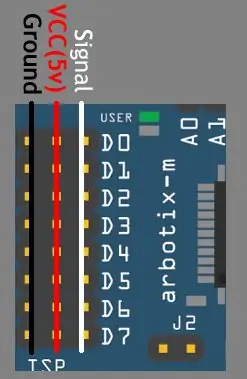


ArbotiX-M:
ด้านบนเป็นภาพนอกบอร์ด ArbotiX-M และวิธีการตั้งค่าสำหรับ Robot 1 และ Robot 2
หุ่นยนต์ 1:
- รีเลย์ที่เชื่อมต่อกับ PLC เชื่อมต่อกับ D16 (วงกลมสีแดง)
- การสื่อสารระหว่างหุ่นยนต์ทั้งสองเชื่อมต่อกับ D4 และ D63 (ส่งและรับสัญญาณ)
- วงกลมสีดำเป็นที่สำหรับเชื่อมต่อการเชื่อมต่อ USB ดังนั้นจึงสามารถตั้งโปรแกรมบอร์ดได้
- วงกลมสีม่วงเป็นที่ที่เซอร์โวตัวแรกเชื่อมต่ออยู่ (เฉพาะอันแรก ส่วนที่เหลือเชื่อมต่อผ่านมอเตอร์แต่ละตัว)
หุ่นยนต์ 2:
- รีเลย์ 3 ตัวบนหุ่นยนต์ 2 เชื่อมต่อกับ D2, D4 และ D6 (วงกลมสีแดงทางด้านซ้าย)
- ไฟเชื่อมต่อกับ D23 (วงกลมสีแดงด้านขวา)
- การสื่อสารระหว่างหุ่นยนต์ทั้งสองเชื่อมต่อกับ D12 และ D13 (ส่งและรับสัญญาณ)
- วงกลมสีเขียวระบุว่าจะสื่อสารกับ Pixy CMUcam5 ได้ที่ไหน
- วงกลมสีดำเป็นที่สำหรับเชื่อมต่อการเชื่อมต่อ usb ดังนั้นจึงสามารถตั้งโปรแกรมบอร์ดได้
- วงกลมสีม่วงเป็นที่ที่เซอร์โวตัวแรกเชื่อมต่ออยู่ (เฉพาะอันแรก ส่วนที่เหลือเชื่อมต่อผ่านมอเตอร์แต่ละตัว)
ขั้นตอนที่ 3: Pixy
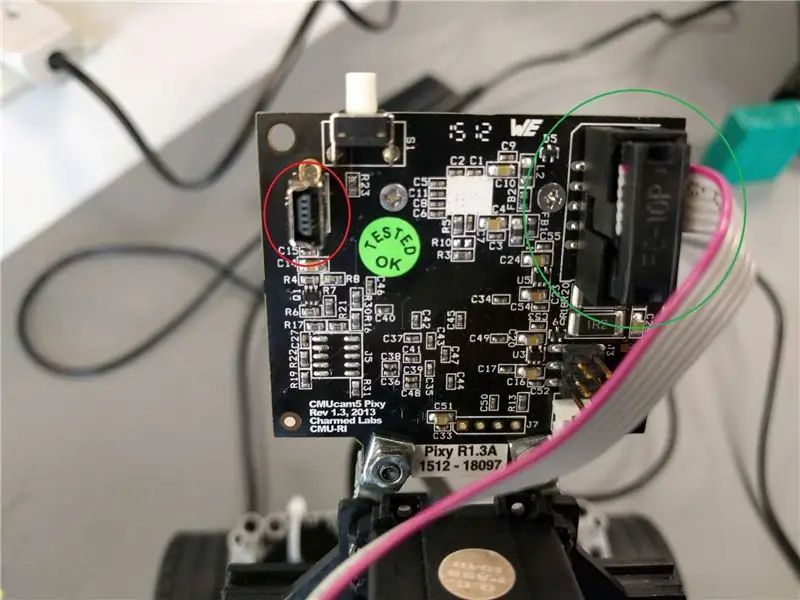
วงกลมสีเขียวคือจุดเชื่อมต่อเพื่อสื่อสารกับบอร์ด Arbotix
วงกลมสีแดงคือการเชื่อมต่อ USB
ขั้นตอนที่ 4: รีเลย์
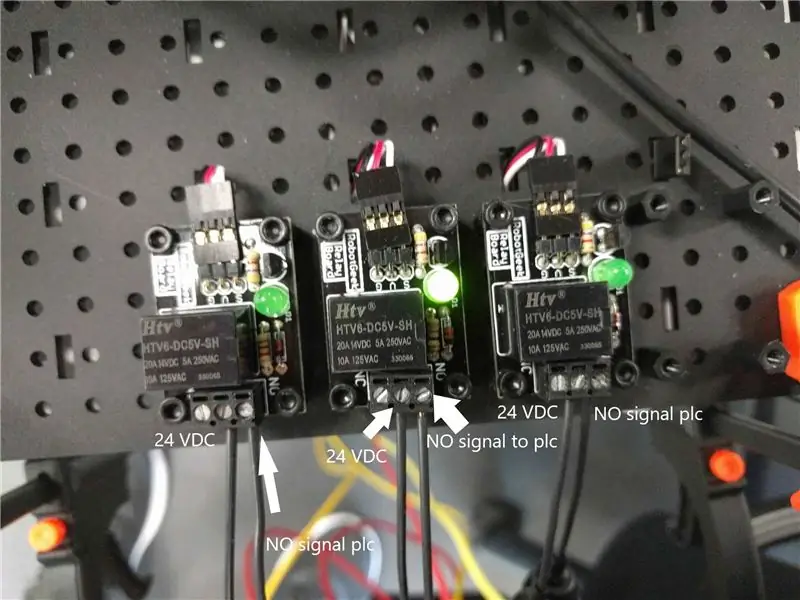
รีเลย์บนหุ่นยนต์:
รีเลย์ 3 ตัวบนหุ่นยนต์ 2 ถูกต่อสายเพื่อส่งสัญญาณไปยัง PLC เมื่อเปิดใช้งาน
- ส่งสัญญาณเมื่อหุ่นยนต์ 2 วางวัตถุบนสายพานลำเลียง
- สัญญาณการตรวจจับสีแดง
- สัญญาณการตรวจจับสีน้ำเงิน
รีเลย์ตัวที่ 4 เชื่อมต่อกับ PLC มันส่งสัญญาณไปยัง Robot 1 เมื่อเปิดใช้งาน
4. สัญญาณเมื่อวัตถุพร้อมสำหรับการรับ
ขั้นตอนที่ 5: วิธีการตั้งค่าระบบ

การตั้งค่าทางกายภาพ:
เนื่องจากหุ่นยนต์ทั้งสองจะถ่ายโอนวัตถุระหว่างกัน ตำแหน่งของหุ่นยนต์จะต้องเหมือนเดิม ดังนั้นจึงใช้แคลมป์ยึดหุ่นยนต์ให้เข้าที่ เมื่อหุ่นยนต์ถูกตั้งค่าให้เข้าที่ ก็สามารถตั้งโปรแกรมได้
อาจมีปัญหากับ Pixy cam ตรวจจับสีเมื่อไม่ควรตรวจพบสิ่งใด แสงและสีในห้องมักเป็นสาเหตุ เพื่อแก้ปัญหานี้ มีการสร้างกล่องสีขาวซึ่งทำจากกระดาษ และเราวางไฟสว่างเล็กๆ ไว้ข้างกล้อง Pixy
ขั้นตอนที่ 6: รหัส
รหัสสำหรับ Robot 1 และ Robot 2 สามารถพบได้ในไฟล์ zip อย่าลังเลที่จะสร้างรหัสของคุณเองหรือเปลี่ยนแปลงรหัสที่มีอยู่
ขั้นตอนที่ 7: การปรับปรุง

เพื่อให้แน่ใจว่าวัตถุมีตำแหน่งที่ถูกต้องบนสายพานลำเลียงเสมอ จึงควรติดตั้งรางนำทาง
แหล่งกำเนิดแสงที่เสถียรและการมีห้องปิดสำหรับ Pixy cam จะทำให้การใช้สีง่ายขึ้นมาก
ตรวจสอบให้แน่ใจว่าได้กราวด์ Robots ลงบนพื้นทั่วไป ปัญหาสัญญาณระหว่างหุ่นยนต์สองตัวอาจเกิดขึ้นหากไม่ได้ต่อสายดินอย่างเหมาะสม
ขั้นตอนที่ 8: ระบบกำลังทำงาน

วิดีโอของระบบกำลังทำงาน
แนะนำ:
M5StickC-ESP32 Mini PIR Alarm System: 7 ขั้นตอน

M5StickC-ESP32 Mini PIR Alarm System: ในโปรเจ็กต์นี้ เราจะเรียนรู้วิธีสร้าง Alarm Warning ขนาดเล็กโดยใช้เซ็นเซอร์ mini PIR และบอร์ด M5StickC ESP32 ดูวิดีโอ
DIY Home Automation Intruder Alarm System!: 5 ขั้นตอน (พร้อมรูปภาพ)

DIY Home Automation Intruder Alarm System!: ในโครงการนี้ ฉันจะแสดงวิธีใช้ซอฟต์แวร์ Home Assistant เพื่อสร้างระบบเตือนภัยผู้บุกรุกสำหรับบ้านของคุณ โดยทั่วไป ระบบจะตรวจจับว่าประตูถูกเปิดโดยไม่ได้รับอนุญาตหรือไม่ จากนั้นระบบจะส่งการแจ้งเตือน
Overkill Model Rocket Launch Pad!: 11 ขั้นตอน (พร้อมรูปภาพ)

Overkill Model Rocket Launch Pad!: เมื่อไม่นานมานี้ฉันได้เผยแพร่โพสต์เกี่ยวกับคำสั่งสอนเกี่ยวกับ 'Overkill Model Rocket Launch Controller' พร้อมกับวิดีโอ YouTube ฉันทำให้มันเป็นส่วนหนึ่งของโครงการจรวดจำลองขนาดใหญ่ที่ฉันทำทุกอย่างให้เกินความสามารถเพื่อพยายามเรียนรู้
Overkill Model Rocket Launch Controller!: 9 ขั้นตอน (พร้อมรูปภาพ)

Overkill Model Rocket Launch Controller!: ในฐานะที่เป็นส่วนหนึ่งของโครงการขนาดใหญ่ที่เกี่ยวข้องกับจรวดจำลอง ฉันต้องการตัวควบคุม แต่เช่นเดียวกับโปรเจ็กต์ทั้งหมดของฉัน ฉันไม่สามารถยึดติดกับพื้นฐานและสร้างคอนโทรลเลอร์แบบปุ่มเดียวแบบใช้มือถือที่เพิ่งเปิดตัวจรวดจำลอง ไม่ ฉันต้องทำงานหนักเกินไป
วิธีทำ Mini Conveyor: 4 ขั้นตอน (พร้อมรูปภาพ)

วิธีทำ Mini Conveyor: วันนี้ฉันกำลังสร้าง mini Conveyor โดยใช้สิ่งของพื้นฐาน Conveyer เป็นเครื่องจักรที่ขนส่งสิ่งของจากที่หนึ่งไปยังอีกที่หนึ่งโดยใช้ลูกกลิ้ง ดังนั้นฉันจึงสร้างแบบจำลองขนาดเล็ก ถ้าคุณชอบดู รายละเอียดโปรดชมวิดีโอและลงคะแนนให้
